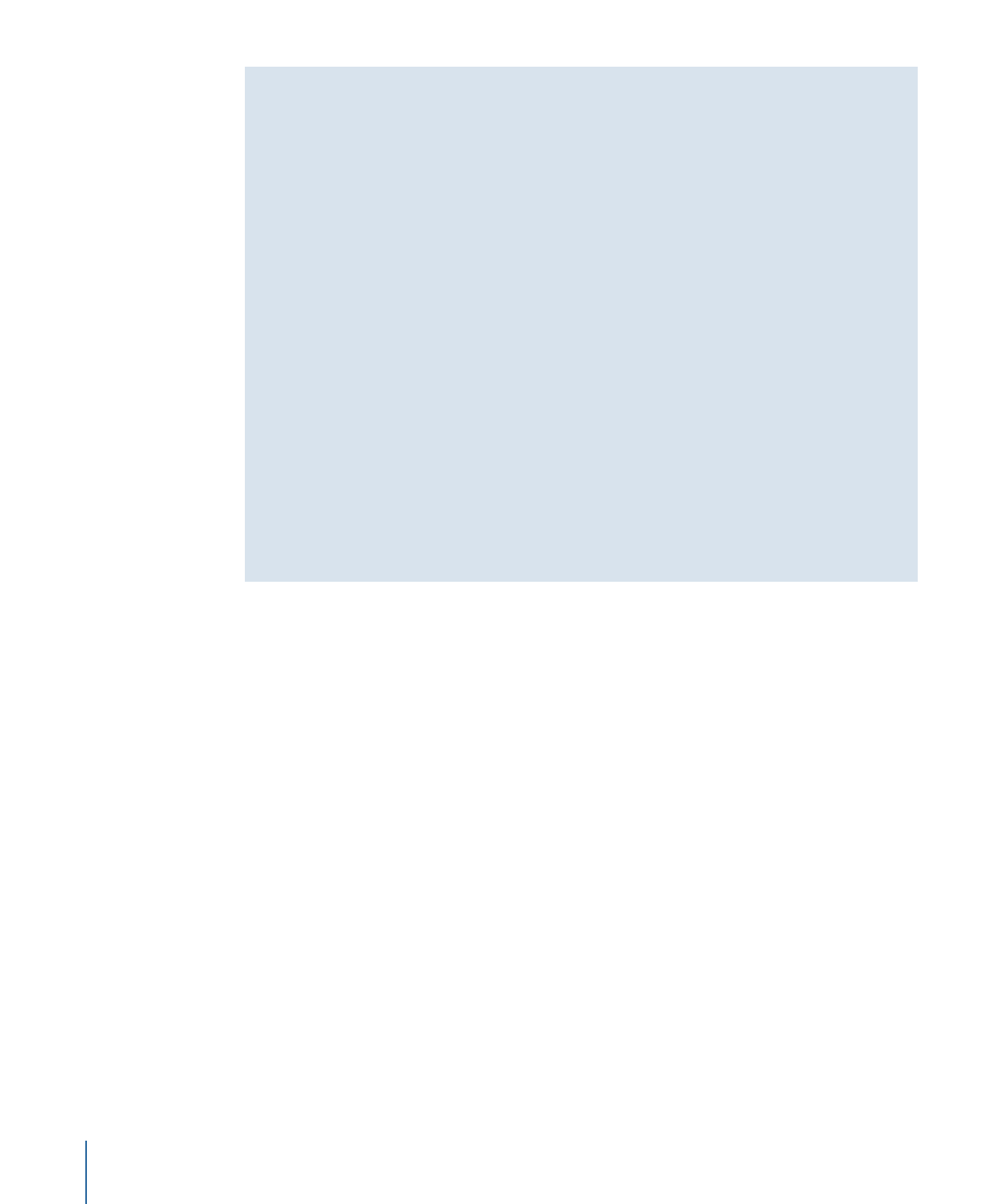
「プレビュー」ウインドウでクリップの一部をトランス
コードする
ジオメトリ(クロップと拡大/縮小)とフィルタ調整は「プレビュー」ウインド
ウですぐに表示されますが、「エンコーダ」パネルと「フレームコントロール」
パネルの設定は表示されません。「エンコーダ」パネルと「フレームコントロー
ル」パネルの設定をプレビューするには、ソース・メディア・ファイルの小さな
一部分でテスト・トランスコードを実行します。
「プレビュー」ウインドウでイン/アウト点を設定し、メディアファイルの全部
ではなく一部分だけをトランスコードすることができます。
メディアファイルの一部を指定してトランスコードするには
1
「プレビュー」ウインドウを開きます。
2
バッチ項目選択ポップアップメニューでクリップを選ぶか、目的のクリップが
ポップアップメニューに表れるまでバッチ項目選択ボタンをクリックします。
3
以下のいずれかの操作を行います:
• イン点を適切な位置までドラッグします。
352
第 26 章
「プレビュー」ウインドウを使う
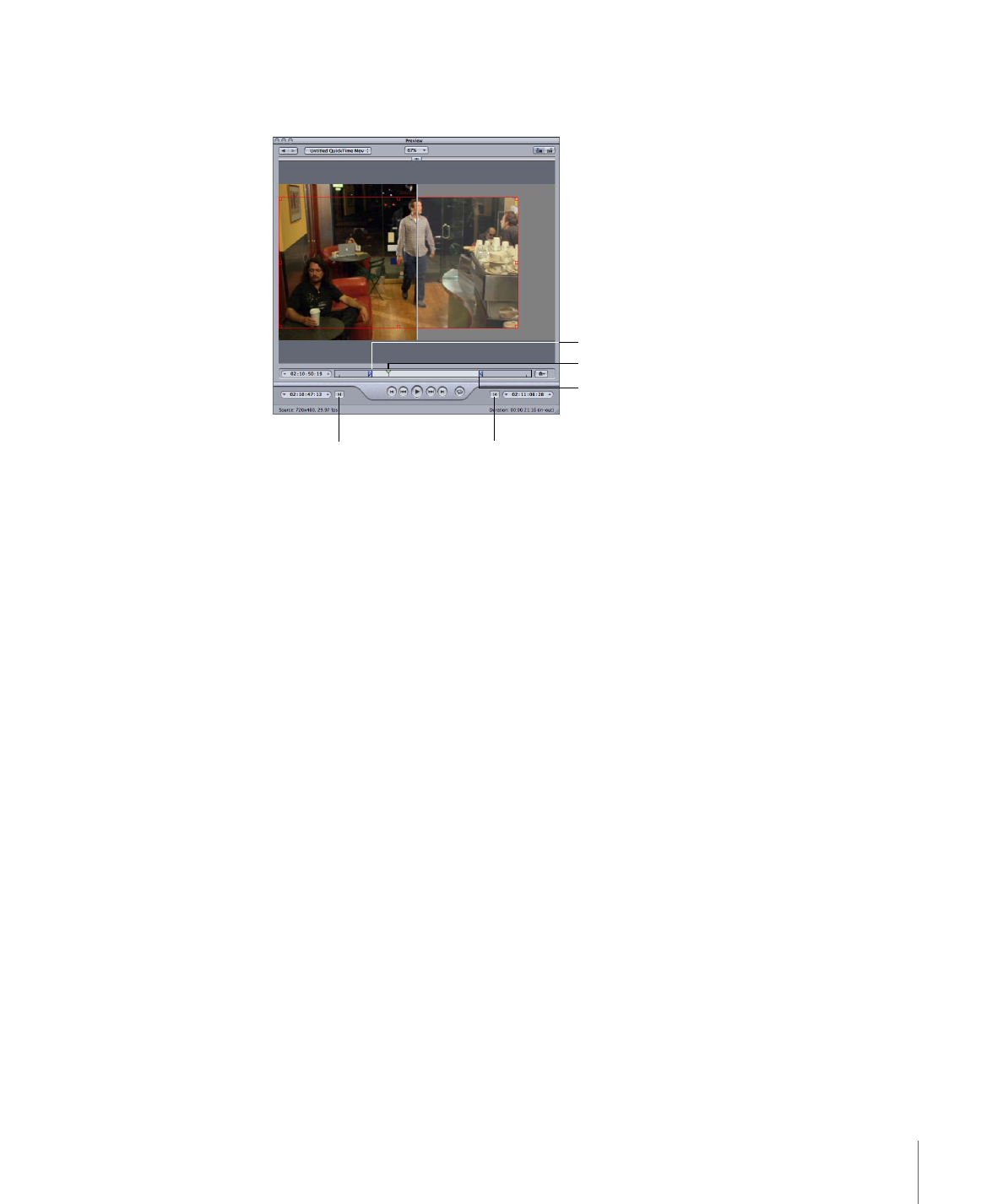
• トランスコードしたい範囲の始点まで再生ヘッドをドラッグしてから、イン点
設定ボタンをクリックします。
Playhead
Out point
In point
Set In Point button
Set Out Point button
4
以下のいずれかの操作を行います:
• アウト点を適切な位置までドラッグします。
• トランスコードしたい範囲の終点まで再生ヘッドをドラッグしてから、アウト
点設定ボタンをクリックします。
メディアファイルの中でトランスコードされるのは、設定した 2 つの点の間の部
分だけです。クリップの残りの部分はトランスコードされません。
重要:
ソース・メディア・ファイルのトランスコードする部分をイン点とアウ
ト点を使って指定する場合、ファイルのジョブに割り当てられているすべての
ターゲットにその指定が適用されます。ソース・メディア・ファイルをバッチに
何度も追加して複数のジョブを作成し、ジョブごとに異なるイン点とアウト点を
設定できます。